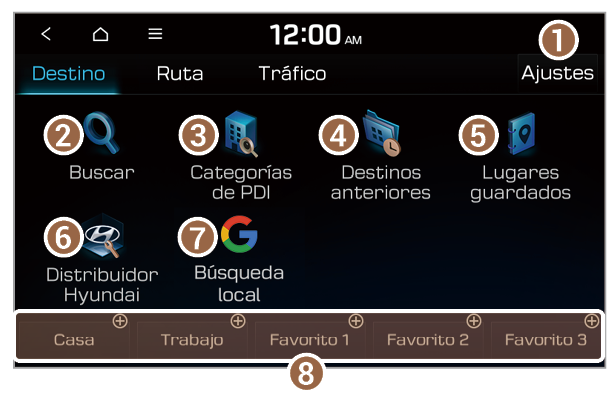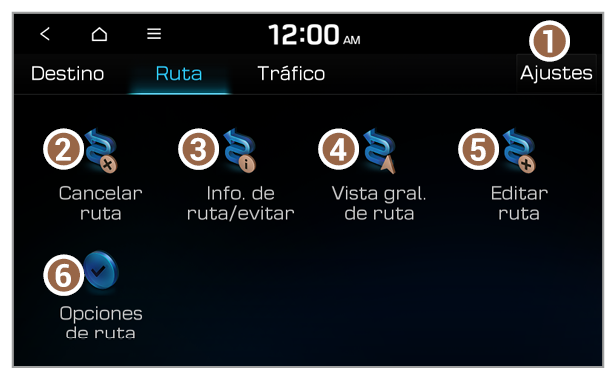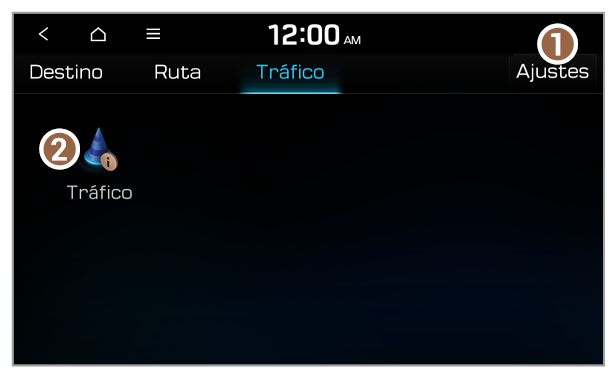Información sobre las funciones Tráfico (si está equipado)
Es posible ver la información de tránsito en tiempo real utilizando las funciones que se incluyen en la pestaña Tráfico.
Utilice uno de los siguientes métodos:
- En la pantalla Menús, presione Menú Navegación > Tráfico.
- En el panel de control, presione el botón [NAV] y presione Tráfico.
- Permite personalizar los ajustes de navegación.
Nota
Los íconos disponibles y sus ubicaciones pueden variar según las especificaciones o el modelo del vehículo.